
Оглавление:
- Автор John Day [email protected].
- Public 2024-01-30 11:51.
- Последнее изменение 2025-01-23 15:05.
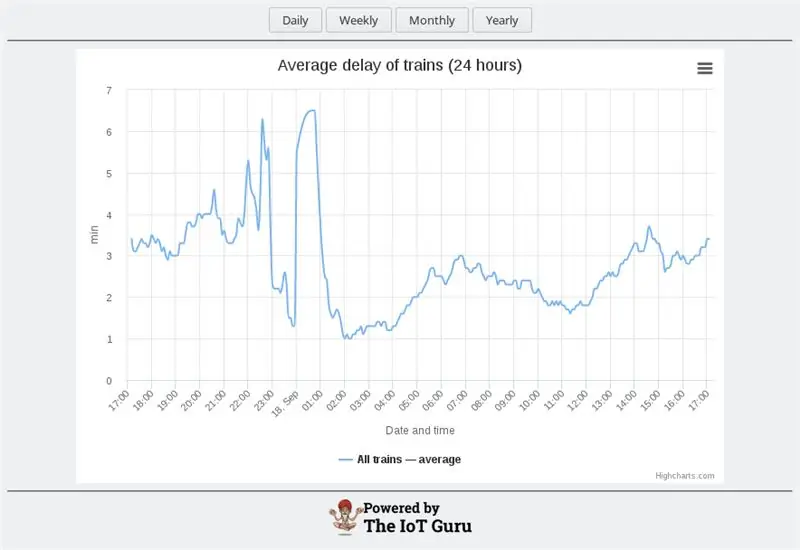
IoT Guru Cloud предоставляет множество серверных сервисов через REST API, и вы можете легко интегрировать эти REST-вызовы на свою веб-страницу. С помощью Highcharts вы можете отображать диаграммы своих измерений просто с помощью вызова AJAX.
Шаг 1. Создайте HTML-страницу
Вам нужно создать пустой HTML-файл с помощью вашего любимого редактора:
IoT Guru Cloud - простой пример диаграммы
Сохраните его: simple-chart.html IoT Guru Cloud - Пример простой диаграммы
Шаг 2: загрузка данных диаграммы AJAX
Вам нужно добавить JQuery и вызов AJAX в файл HTML, он загрузит серию данных указанного узла и имени поля: IoT Guru Cloud - Простой пример диаграммы
IoT Guru Cloud - Простой пример диаграммы, функция loadData (target, titleText, xAxisText, yAxisText, nodeId, fieldName, granulation) {return $.ajax ({type: "GET", url: 'https://api.iotguru.cloud/ измерение / loadByNodeId / '+ nodeId +' / '+ fieldName +' / '+ granulation, dataType: "json", success: function (data) {displayChart (target, titleText, xAxisText, yAxisText, granulation, data);}}); } function displayChart (target, titleText, xAxisText, yAxisText, granulation, data) {} $ (document).ready (function () {loadData ('graphAverage', 'Средняя задержка поездов (24 часа)', 'Дата и время ',' min ',' ef39d670-70d9-11e9-be02-27e5a8e884a7 ',' average ',' DAY / 288 ');}
Шаг 3. Настройте диаграмму
Добавьте файл JavaScript Highcharts в файл HTML после файла JQuery:
Заполните тело функции displayChart для настройки диаграммы:
функция displayChart (target, titleText, xAxisText, yAxisText, granulation, data) {var options = {title: {text: titleText}, chart: {type: 'spline', renderTo: target,}, xAxis: {type: 'datetime ', title: {text: xAxisText}, gridLineWidth: 1, tickInterval: 3600 * 1000}, yAxis: {title: {text: yAxisText}}, series: [{}]}; for (var i = 0; i <data.length; i ++) {options.series = {data: {}, name: {}}; options.series .name = data ["имя"]; options.series .data = data ["данные"]; } var chart = new Highcharts. Chart (параметры); }
Шаг 4: Вот и все! Выполнено
Вы закончили, загрузите HTML-код в свой браузер и проверьте диаграмму!
Если вы хотите отправить измерения, посетите нашу страницу с обучающими материалами или наш форум сообщества!:)
Полный пример: GitHub - простая диаграмма
Рекомендуемые:
LED Snapper: наверное, самый простой элемент испытательного оборудования, который вы можете сделать: 3 шага

LED Snapper: наверное, самый простой элемент испытательного оборудования, который вы можете сделать: позвольте мне представить вам LED Snapper. Простое, но очень полезное тестовое оборудование, которое вы можете построить, чтобы помочь вам отладить свои проекты электроники. LED Snapper - это печатная плата с открытым исходным кодом, которая позволяет легко добавлять
Простой DC-DC повышающий преобразователь с использованием 555: 4 шага

Простой повышающий преобразователь постоянного тока в постоянный с использованием 555: в цепи часто бывает полезно иметь более высокие напряжения. Либо для обеспечения шин + ve и -ve для операционного усилителя, для управления зуммером, либо даже для реле без необходимости в дополнительной батарее. Это простой преобразователь постоянного тока с 5 В на 12 В, построенный с использованием таймера 555 и
Как создать простой веб-сайт с помощью блокнота: 4 шага

Как создать базовый веб-сайт с помощью блокнота: кто-нибудь задавался вопросом: "Как мне сделать веб-сайт из базовой программы для письма?" веб-сайт, использующий только блокнот
(Простой) простой способ получить аналоговый / pwm-звук от Raspberry PI Zero, а также подключиться к Crt TV: 4 шага

(Простой) легкий способ получить аналоговый / pwm-звук из Raspberry PI Zero, а также подключиться к Crt TV: здесь я использовал простейший метод для передачи звука на телевизор вместе с композитным видео
ПРОСТОЙ СПОСОБ СДЕЛАТЬ КОМПАКТНЫЙ СВЕТ !! 3 простых шага !!: 3 шага

ПРОСТОЙ СПОСОБ СДЕЛАТЬ КОМПАКТНЫЙ СВЕТ !! 3 ПРОСТОГО ШАГА !!: Что вам понадобится - оловянная фольга 1 батарейка AA (подойдут некоторые батарейки AAA) 1 мини-лампочка (лампочки используются в большинстве фонарей; см. Рисунок) Линейка (при необходимости)
